✏️ はじめに
特に公務員・準公務員の方、このような悩みが多いのではないでしょうか。
・データややり方が古い
・人によってデータの保存先が異なってて見つからない
・業務改善にかけるお金0だから、優秀な人がいなくなると困る
私は学校事務で、月平均80時間(内、サービス残業35時間)
最大130時間(内、サービス残業70時間)させられていました。

130時間の時は、正社員1名、非正社員1名と追加で50年分のデータを3か月でまとめる仕事をさせられてたから、つらかったよ
基本的な理由は引継ぎがなく、「前任者は手打ちでしてたからタイピング力を上げないと仕事終わらないよ」という謎の助言
いやいや、今の時代ネットに情報や良いツールが転がっているのだから
それらを駆使して効率的に行えばいいじゃん!!!
ということで今回は、私が実際に本業(事務員)でExcel関数を使って残業を減らしたエピソードを2つ紹介します。
どれも特別な知識はいらない、すぐに真似できる実用ワザばかりです。

今回から私が投稿していくのは実際に、月平均残業時間20時間の削減を実現したものの一部。社会人1年目が無知・未経験から行ったものです。
先出し投資というコミュニケーションの方法もサビ残削減のカギです!
マイクロソフト Microsoft 365 Personal AI機能搭載 【おひとり様5枚限り】
価格:21,300円(税込、送料無料)
(2025/6/23時点)
業務で多いものは?
実務では、基本3つの「ない」で業務改善の提案が却下されがちです。
- 「予算がない」
- 「他の人が使えない」
- 「新しい仕組みを作るには高いスキルが必要だけど私にはない」
お金、相手、自分自身の無いものによって、「やらない」選択肢をとってしまいます。私も実際に経験しました。
だからこそ私は、『誰でもできて、数分で実現できる改善』にこだわりました。
業務で多い「面倒な作業」とは?
💡なぜ“簡単な解決”が必要なのか?
社内ツールが整っていない職場では、次の3つが主な選択肢になります。
- 社員が独自に作ったツール(作成者が退職するとブラックボックス化)
- 何十年前のファイル(遅い・不便・古すぎる)
- Microsoft標準機能のみ(シンプルだが柔軟性に欠ける)
だからこそ、簡単で無料、誰にでも使える方法が求められているんです。
マイクロソフト Microsoft 365 Personal AI機能搭載 【おひとり様5枚限り】
価格:21,300円(税込、送料無料)
(2025/6/23時点)
🛠️膨大なデータから特定のデータを探す方法
🧩 本記事の概要
この記事では、私が実際に使っていた「業務効率化の工夫」を2つ紹介します。
- Excel関数で名簿から必要な情報を瞬時に取り出す方法
- 保存ファイルを高速で探し出す無料アプリ「Everything」の紹介
それでは早速、1つ目から見ていきましょう!
Excelデータから探す
例えば、社員名簿から「営業部の田中太郎さん」の情報を探したい場合、
こんな時に活躍するのが、FILTER関数+複数条件(AND条件)です。
=FILTER(A2:D21,((A2:A21=K3)*(B2:B21=L3)),"NO DETA")
名簿のデータを選択し、部署名と苗字で今回は探すため、部署名の列Aと苗字の列B、検索値を指定するセルを指定。検索値に当てはまる人物がいない場合は「NO DATE」と出るように指定。
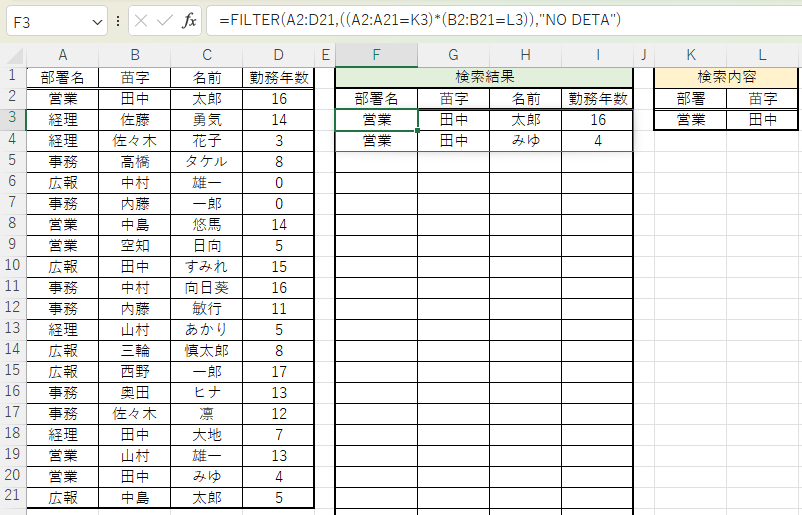

私は、住所録や連絡先リストから、「この人の電話番号ってどれだっけ?」という場面でよく使ってました。
特に全角・半角の違いには(FILTER関数は厳密一致なので)、注意が必要です。
▶ FILTER関数の基礎から学びたい方はこちら → FILTER関数に関する記事一覧
データファイルの保存場所を探す
Excelの話ではありませんが、日々の業務で「ファイルが見つからない問題」に困っている方には、無料アプリ『Everything』の導入をおすすめします。
💡 特徴
- Windows環境なら超高速でファイル検索が可能
- インデックス型検索なので、エクスプローラーより断然早い
- 保存場所(パス)もすぐに確認できる
⚠ 使用時の注意点
このアプリは便利ですが、企業によってはセキュリティの観点からインストールを制限している場合もあります。
私の会社でも「グレーゾーンだから自己責任でね」と言われながら、こっそり使っていました。
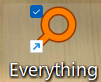

ただ、検索にかかる時間が30秒→3秒になりました。
曜日別の出欠表や社内規程のPDF探しに本当に重宝しました!
▶ Everything公式サイトはこちら → アプリダウンロード
🧩まとめ
業務効率化において、「大がかりな改革」ではなく、
“今ある環境の中でできる、小さな改善”が大きな成果を生むことがあります。
Excel関数や無料アプリといった無料かつ再現性の高い方法を活用するだけでも、
月に何時間もの残業をカットすることが可能です。
今回紹介した2つの方法は、どちらも社会人1年目の私が、
知識ゼロから少しずつ学びながら実践してきたものです。
もしあなたの職場でも「なんとなく続いている非効率」に悩んでいるなら、
ぜひ一度、試してみてください。
💬 最後に
今後も「現場で本当に使えるExcelワザ」や、
「働き方をラクにする工夫」を紹介していきます。
このブログが、あなたの仕事や人生に少しでも役立てばうれしいです。

仕事もしっかりやりつつ、健康で後悔の無い人生を歩んでください。
この記事に興味を持ったあなたへ
業務時短術の記事を紹介!?





コメント